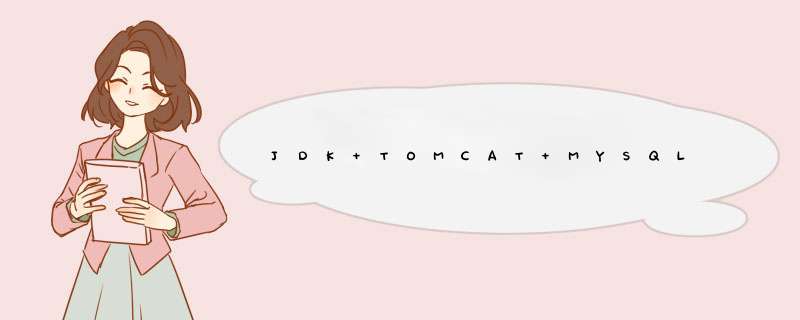
win7和xp *** 作系统下,下载地址如下[您可以自己选择下载32或64位]:
Jdk 6.0下载地址:http://www.oracle.com/technetwork/java/javase/downloads/java-archive-downloads-javase6-419409.html#jdk-6-oth-JPR
Tomcat 6.0.14下载地址:http://archive.apache.org/dist/tomcat/tomcat-6/v6.0.14/bin/
MySQL 5.0.22下载地址:http://downloads.mysql.com/archives/community/
1 linux的常用软件安装
配置阿里云的yum源
1) 安装wget
2)下载yum源的配置文件
3) 替换原有的yum源
4) 更新现有yum
5) 安装常用软件
2 linux的JDK安装
此处我们选用 jdk1.8_144这个版本作为我们的基础JDK,此处要切记一点的是1.8的不同版本JDK在配置上会有很大的出入,所以请不要随便更换基础的JDK版本,否则你会很尴尬!
使用 rz 上传jdk到root的家目录
使用rpm命令安装jdk
配置jdk的环境变量
刷新环境变量
到此 JDK安装完成
3 安装MySQL前说明
本例安装MySQL版本是 5.7
4 linux 在线安装MySQL
用root用户安装
1)获取mysql 源安装包
wget https://dev.mysql.com/get/mysql57-community-release-el7-11.noarch.rpm
2)安装mysql 源
rpm -ivh mysql57-community-release-el7-11.noarch.rpm
3)检查mysql源是否安装成功
yum repolist enabled | grep "mysql. -community. "
3)用 yum 命令安装mysql
yum install mysql-community-server
4)修改mysql的配置文件
查看MYSQL配置文件加载顺序:
修改/etc/my.cnf 配置文件内的文件目录
datadir=/data/mysql/data
sql_mode=STRICT_TRANS_TABLES,NO_AUTO_CREATE_USER,NO_ENGINE_SUBSTITUTION
log-error=/data/mysql/log/mysqld.log
其中:
SQL_MODE:通过对其正确的设置可以完成一些约束检查的工作,设置时,在配置文件my.cnf 中配置进行全局的设置。
STRICT_TRANS_TALES(严格模式):
只对支持事务的表启用严格模式。
NO_AUTO_CREATE_USER:
禁止GRANT创建密码为空的用户。
NO_ENGINE_SUBSTITUTION:
启用后,若需要的存储引擎被禁用或未编译,则抛出错误;未启用时将用默认的存储引擎代替,并抛出一个异常。
5)创建mysql 文件目录
6)生成首次登录随机密码
通过上面命令会在 /data/mysql/log/mysqld.log 中生成随机码,随机码用来首次登录mysql。
7)修改mysql 文件目录所有者为 mysql 用户
8)启动mysql
9) 关闭并重启mysql(可选)
如果再次启动报错,就重启Linux 系统。
10)用生成的随机密码登录mysql
登录后进入mysql 命令行
11)修改ROOT用户密码
设置完密码后,需要用新密码重新登录
12)卸载mysql(不是必须的)
如果启动报错,根据错误查看原因,如果实在解决不了,卸载mysql 重新装。
查看已经安装过的组件
rpm -qa | grep -i mysql
用yum -y remove 卸载所有mysqlyum -y remove mysql57-community-release-el7-11.noarch yum -y remove mysql-community-common-5.7.19-1.el7.x86_64
卸载后再用 rpm -qa | grep -i mysql 查看,直至全部卸载
删除/data/mysql 目录
5 linux 离线安装MySQL
1) 卸载CentOS7系统自带mariadb
2) 检查mysql是否存在
3) 检查mysql的用户和组是否存在如果不存在就创建
4) 下载MySQL的离线安装包
官网下载地址:https://dev.mysql.com/downloads/mysql/5.7.html#downloads
版本选择,可以选择一下两种方式:
1)使用Red Hat Enterprise Linux
Select Version: 5.7.* (因为更新的缘故具体细节版本可自行查看)
Select Operating System: Red Hat Enterprise Linux / Oracle Linux
Select OS Version: Red Hat Enterprise Linux 7 / Oracle Linux 7 (x86, 64-bit)
列表中下载:
Compressed TAR Archive:(mysql-5.7.25-el7-x86_64.tar.gz) 【本文中使用的是这个版本】
2)使用Linux - Generic
Select Version: 5.7.* (因为更新的缘故具体细节版本可自行查看)
Select Operating System: Linux - Generic
Select OS Version: Linux - Generic (glibc 2.12) (x86, 64-bit)
列表中下载:
Compressed TAR Archive:(mysql-5.7.25-linux-glibc2.12-x86_64.tar.gz)
注意:上边两种方式找mysql离线安装包的方式都可以。
选完跳到以下这个页面点击 下面的连接就可以开始下载了
5) 上传MySQL的离线安装包并解压进行传统配置
6) 创建配置文件
7) 开始安装MySQL
设置权限
8) 启动MySQL
9) 设置开机启动
10) 修改配置文件
11) 获取初始密码
获取初始密码
创建软连接
登录mysql
修改密码
检验密码是否成功
设置远程访问
海汼部落原创文章,原文链接:(http://hainiubl.com/topics/75580)
MySQL-connector-j 的驱动只和MySql的版本有关,下载地址如下:http://www.mysql.com/downloads/connector/j/
欢迎分享,转载请注明来源:内存溢出

 微信扫一扫
微信扫一扫
 支付宝扫一扫
支付宝扫一扫
评论列表(0条)